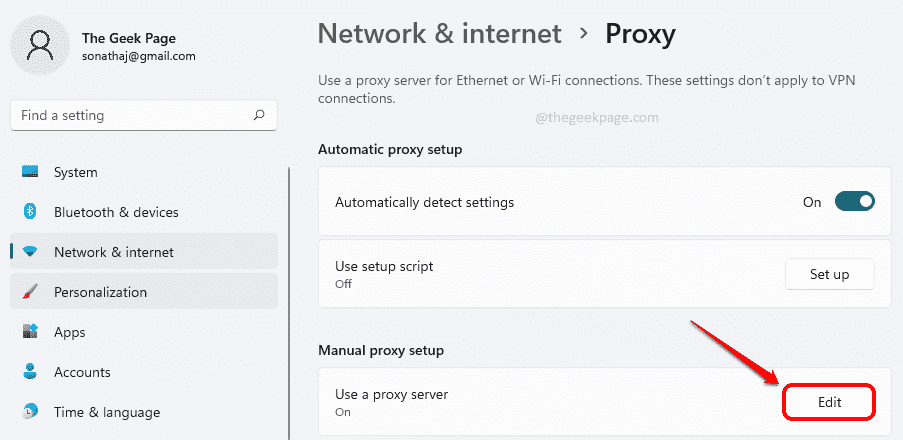Schimbarea adresei MAC poate provoca alte erori aleatorii
- Deși este posibil să vă schimbați adresa MAC, producătorii o sfătuiesc din cauza rezultatelor neprevăzute.
- Utilizatorii pot afla cu ușurință care este adresa lor MAC prin linia de comandă din Windows 11.
- Dacă nu știți ce valoare să introduceți, unele site-uri web vă pot genera unul.
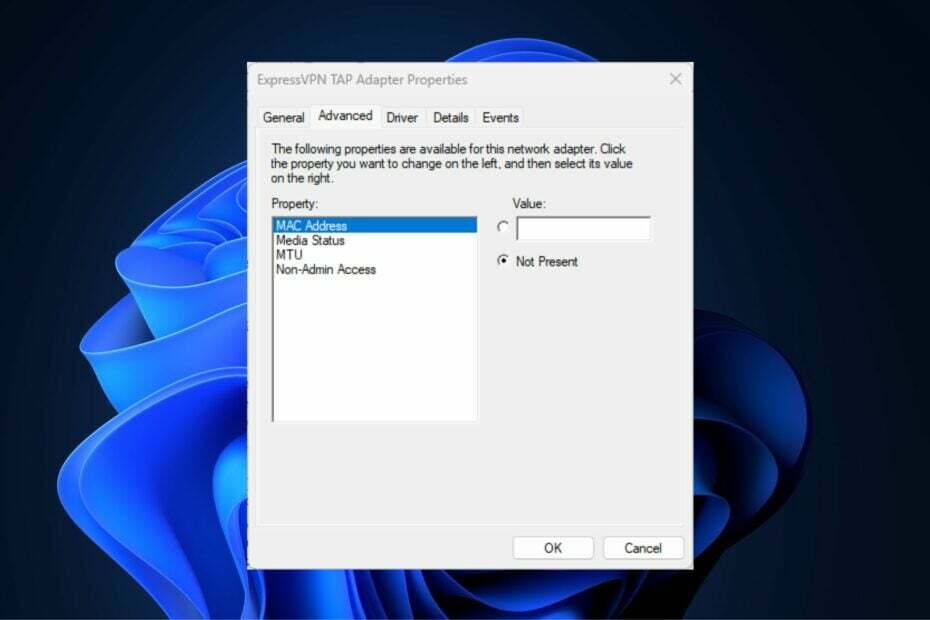
XINSTALAȚI FÂND CLIC PE DESCARCARE FIȘIER
Acest instrument repară erorile comune ale computerului prin înlocuirea fișierelor de sistem problematice cu versiunile inițiale de lucru. De asemenea, vă ține departe de erori de sistem, BSoD și repara daunele cauzate de malware și viruși. Remediați problemele PC-ului și eliminați daunele viruși acum în 3 pași simpli:
- Descărcați și instalați Fortect pe computerul dvs.
- Lansați instrumentul și Începeți scanarea pentru a găsi fișiere sparte care cauzează probleme.
- Faceți clic dreapta pe Începeți reparația pentru a remedia problemele care afectează securitatea și performanța computerului.
- Fortect a fost descărcat de 0 cititorii luna aceasta.
Te-ai întrebat unde să găsești sau cum să-ți schimbi adresa MAC pe Windows 11, dar nu știi încă cum să procedezi?
Întrucât este posibil să ascunzi un adresa IP, acest articol va oferi pași simplificați pentru a seta o adresă MAC personalizată din proprietățile dispozitivului dvs. pe Windows 11.
Se poate schimba o adresă MAC?
Adresa MAC implicită a computerului cu Windows poate fi modificată, deși producătorii de dispozitive o sfătuiesc cu tărie, deoarece poate duce la probleme neprevăzute.
Pe un controler de interfață de rețea (NIC), adresa MAC este codificată și nu poate fi modificată, deși, cu unele drivere, este posibil.
Mai mult, există și programe terțe pe care un utilizator le poate folosi pentru a schimba adresa MAC pentru a falsifica un sistem de operare să creadă că o anumită adresă MAC aparține unei NIC.
Cum găsesc și schimb adresa MAC pe Windows 11?
1. Schimbați adresa MAC Windows 11 CMD
- apasă pe Windows cheie, introduceți prompt de comandă, și faceți clic pe Rulat ca administrator.
- Introduceți următoarea comandă și faceți clic introduce:
reg add „HKEY_LOCAL_MACHINE\SYSTEM\CurrentControlSet\Control\Class\{4D36E972-E325-11CE-BFC1-08002BE10318}\0001” /v NetworkAddress /d 4181DBEA0EDF /f
- Nu uitați să schimbați valoarea șirului cu cea a dispozitivului dvs.
- Așteptați ca comanda să ruleze cu succes și reporniți computerul.
- Pentru a confirma dacă modificarea a fost făcută, deschideți linia de comandă conform instrucțiunilor de mai sus, tastați următoarea comandă și apăsați introduce:
ipconfig /all - Acum ar trebui să vedeți noua adresă MAC afișată în linia care începe cu Adresa fizică.
The Linia de comandă oferă multe sfaturi și trucuri. De asemenea, economisește mult stres prin navigarea prin mai multe clicuri. Una dintre comenzi vă permite să schimbați adresa MAC în Windows 11 din Device Manager.
2. Schimbați adresa MAC prin Device Manager
- apasă pe Windows tasta + eu pentru a deschide Setări aplicația.
- Selectează Sistem categorie din bara laterală din stânga și faceți clic pe Despre.

- Apoi, selectați Manager de dispozitiv.
- Extindeți Adaptoare de rețea făcând dublu clic pe el, apoi clic dreapta pe Dispozitiv de rețea, și selectați Proprietăți opțiune.

- De la Proprietăți dialog, selectați Avansat fila. Sub Proprietate casetă, derulați în jos și selectați Adresă administrată local.
- Acum, tastați Adresă MAC nouă alfabetică din 12 cifre în Valoare câmp și apoi faceți clic pe Bine buton.

- Dacă nu știți ce valoare să introduceți, puteți utiliza un motor de căutare pentru a căuta generatorul de adrese MAC. Există o mulțime de site-uri web care vă pot ajuta să generați unul pentru dvs.
- Reporniți computerul.
The Aplicația Setări Windows 11 a fost îmbunătățit masiv în ceea ce privește utilizarea în comparație cu alte versiuni mai mici de Windows, facilitând găsirea unei anumite setări.
- Dezabonarea Microsoft Viva nu funcționează: forțați-l în 4 pași
- Trojan/win32.casdet Rfn în Windows 11
- Eroare DistributedCOM 10005: ce este și cum se remediază
- Căutați un Windows 11 ușor? Tiny11 este răspunsul
3. Schimbați adresa MAC Wi-Fi pe Windows 11
- apasă pe Windows tasta + eu pentru a deschide Setări aplicația.
- Mergi la Rețea și Internet setările din bara laterală din stânga și selectați Wifi pe dreapta.

- Acum, activați comutatorul numit Adrese hardware aleatorii în partea de jos a ferestrei. Acest lucru vă va permite să vă falsificați adresele MAC pentru toate rețelele Wi-Fi.
- Pentru a falsifica Adresa mac pentru un anume Rețea Wi-Fi, Click pe Gestionați rețelele cunoscute.

- Apoi, faceți clic pe orice rețea wireless la alegere.
- Pe pagina acelei rețele Wi-Fi, localizați Setare aleatorie a adreselor hardware.
- Apoi faceți clic pe lista derulantă din partea dreaptă și selectați opțiunea pe care o preferați (Oprit/Pornit/Modificare zilnic).
Windows 11 vă permite, de asemenea, opțiunea de a vă schimba adresa MAC pentru fiecare rețea Wi-Fi la care vă conectați, precum și pentru cele la care vă veți conecta în continuare. Rețineți că această setare va fi eficientă atunci când vă conectați la rețeaua Wi-Fi aleasă.
Iată cum să găsiți și să schimbați adresa MAC pe PC-ul Windows 11 și sperăm că informațiile oferite sunt utile.
Pentru informații suplimentare, puteți explora ghidul nostru dedicat pe cum se schimbă adresa MAC în Windows 10, sper că veți găsi ceva util acolo.
Alternativ, puteți explora articolul nostru pentru a afla dacă VPN vă poate ascunde adresa MAC și dacă partajarea adresei dvs. MAC este periculoasă din motive de securitate.
Încă mai întâmpinați probleme?
SPONSORIZAT
Dacă sugestiile de mai sus nu ți-au rezolvat problema, computerul poate întâmpina probleme mai grave cu Windows. Vă sugerăm să alegeți o soluție all-in-one, cum ar fi Fortect pentru a rezolva problemele eficient. După instalare, faceți clic pe butonul Vizualizați&Remediați butonul și apoi apăsați Începeți reparația.